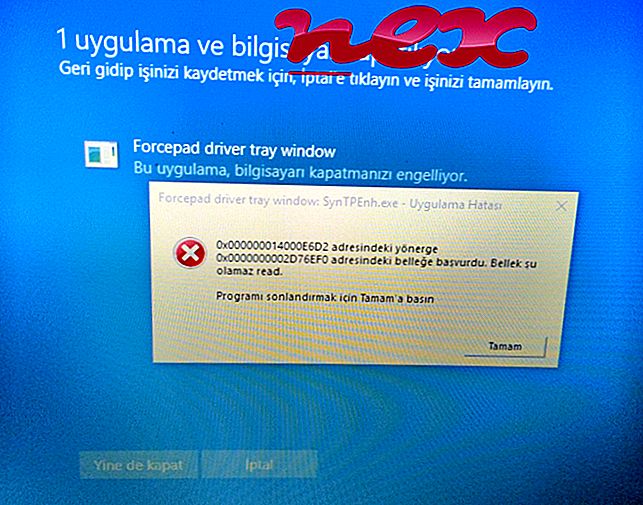Tundub, et protsess, mida nimetatakse szndesktop.exe, kuulub tarkvarale Seznam Software või AdBlocker Manger by Seznam.cz, kuna
Kirjeldus: Szndesktop.exe pole Windowsi jaoks hädavajalik ja põhjustab sageli probleeme. Fail szndesktop.exe asub kasutaja profiilikausta alamkaustas või mõnikord kausta "C: \ Program Files" alamkataloogis (peamiselt C: \ Kasutajad \ KASUTAJANIK \ AppData \ rändlus \ Seznam.cz \ bin \ või C: \ Users \ USERNAME \ Data aplikac \ Seznam.cz \ bin \ ). Windows 10/8/7 / XP teadaolevad failisuurused on 457 384 baiti (46% kõigist esinemistest), 506 064 baiti ja veel 4 varianti.
Faili autori kohta andmed puuduvad. Programm pole nähtav. Fail ei ole Windowsi süsteemifail. Faili on kinnitanud usaldusväärne ettevõte. Tarkvara kuulab või saadab andmeid avatud pordi kohta LAN-i või Internetti. Szndesktop.exe suudab rakendusi jälgida. Seetõttu on tehniline turvalisuse reiting 83% ohtlik .
Selle variandi desinstallimine: Kui teil on probleeme rakendusega szndesktop.exe, saate Seznam Tarkvara või AdBlocker Mangeri desinstallida arvutist, kasutades juhtpaneeli apletti. Desinstallige programm või pöörduge tarkvaratootja Seznami poole.Tähtis: peaksite oma arvutis kontrollima szndesktop.exe protsessi, et näha, kas see on oht. Teie arvuti turvalisuse kontrollimiseks soovitame turvaülesannete haldurit . See oli üks Washington Posti ja arvutimaailma populaarseimaid allalaadimisvalikuid .
Järgmised programmid on osutunud ka sügavama analüüsi jaoks kasulikuks: turbeülesannete haldur uurib teie arvutis aktiivset szndesktopi protsessi ja ütleb teile selgelt, mida see teeb. Malwarebytes'i tuntud B pahavaravastane tööriist annab teada, kui teie arvutis olev szndesktop.exe kuvab tüütuid reklaame, aeglustades seda. Seda tüüpi soovimatut reklaamvara ei peeta mõnes viirusetõrjetarkvaras viiruseks ja seetõttu pole seda puhastamiseks märgitud.
Puhas ja korras arvuti on arvutiprobleemide vältimise põhinõue. See tähendab pahavara skannimist, kõvaketta puhastamist, kasutades 1 cleanmgr ja 2 sfc / scannow, 3 desinstallida enam neid programme, mida te enam ei vaja, Autostarti programmide kontrollimist (kasutades 4 msconfig) ja Windowsi 5 automaatse värskenduse lubamist. Ärge unustage alati perioodilisi varukoopiaid teha või vähemalt taastamispunkte seada.
Kui peaks ilmnema tegelik probleem, proovige meelde tuletada viimati tehtud toimingut või viimast, mille te installisite enne, kui probleem esimest korda ilmnes. Probleemi põhjustavate protsesside tuvastamiseks kasutage käsku 6 resmon. Isegi tõsiste probleemide korral, selle asemel, et Windowsi uuesti installida, peaksite parem installima või Windows 8 ja uuemate versioonide korral parandama käsku 7 DISM.exe / Online / Cleanup-image / Restorehealth. See võimaldab teil opsüsteemi parandada ilma andmeid kaotamata.
ksthunk.sys displaylinkui.exe stumbleuponupdater.exe szndesktop.exe hotkeyservice.exe driverinstall.exe matsboot.exe dfxsharedapp64.exe bavtray.exe aswlccsvc.exe mdmxsdk.sys